- ავტორი Jason Gerald [email protected].
- Public 2023-12-16 11:21.
- ბოლოს შეცვლილი 2025-06-01 06:06.
კასეტები ახლა შეიცვალა სხვა, უფრო პრაქტიკული მუსიკალური პლეერებით. თუმცა, არ ინერვიულო. თქვენ კვლავ შეგიძლიათ აუდიო კასეტის გადატანა თქვენს კომპიუტერში. წაიკითხეთ ეს სტატია, რომ გაიგოთ როგორ.
ნაბიჯი
ნაწილი 1 6 -დან: ჩანაწერის მომზადება

ნაბიჯი 1. შეაგროვეთ თქვენი მექანიზმი
კასეტისა და კომპიუტერის გარდა, თქვენ ასევე დაგჭირდებათ კაბელი, რომელიც აკავშირებს კასეტის დაფას კომპიუტერის ხაზის შესასვლელთან. საჭირო კაბელის ტიპი დამოკიდებულია თქვენს კასეტაზე. გადადით ქვევით, რაც გჭირდებათ, რომ ნახოთ თქვენი ვარიანტების სია.
- თითქმის ყველა კასეტს აქვს 3.5 მმ ყურსასმენის ბუდე. თუ თქვენს კომპიუტერს აქვს ყურსასმენის ჯეკი, დაგჭირდებათ კაბელი 3.5 მმ -იანი სტერეო შტეფსელით ორივე ბოლოში, ან კაბელი შესაფერისი ადაპტერით ისე, რომ კაბელის ორივე ბოლო იყოს 3.5 მმ -იანი სტერეო სანთლები.
- ბევრ კასეტს აქვს გაუწონასწორებელი ხაზის გამოსავალი. თქვენ აღიარებთ მას, თუ გემბანს აქვს წითელი და თეთრი რგოლები. თქვენ უნდა გამოვიყენოთ კაბელი, რომელსაც აქვს 2 RCA შტეფსელი ერთ ბოლოში, ხოლო მეორეზე 3.5 მმ. ასევე შეგიძლიათ გამოიყენოთ ადაპტერი.
- მაღალი ხარისხის კასეტების დაფები შეიძლება აღჭურვილი იყოს დაბალანსებული ხაზის გამომავალით, ორმაგი 3-პინიანი XLR-F კონექტორებით, ან დაბალანსებული 3.5 მმ-იანი ჯეკით. ამ გემბანისთვის დაგჭირდებათ კაბელი, რომელსაც აქვს ერთი ბოლო XLR-M ან 3.5 მმ დანამატი, ხოლო მეორე დანამატი, რომელიც შეესაბამება თქვენი კომპიუტერის ხმის შეყვანას. თუ თქვენ იყენებთ კასეტის დაფას დაბალანსებული გამომავალით, დიდი ალბათობით თქვენი კომპიუტერის ხმის აპარატურას აქვს დაბალანსებული შეყვანა. წინააღმდეგ შემთხვევაში, დაგჭირდებათ ადაპტერი დაბალანსებული სიგნალის დაუბალანსებელ სიგნალად გადასაყვანად. გაიარეთ კონსულტაცია თქვენს ადგილობრივ აუდიო მაღაზიასთან, რათა იპოვოთ ვარიანტი, რომელიც საუკეთესოდ შეეფერება თქვენს აპარატურას.

ნაბიჯი 2. შეაერთეთ ყურსასმენის ჯეკი
შეაერთეთ კაბელის ერთი ბოლო თქვენი კასეტის დაფის ყურსასმენის ჯეკში, ხოლო მეორე ბოლო თქვენი კომპიუტერის ხაზის შეყვანისას (არა მიკროფონის შეყვანისას). შეყვანის ხაზების უმეტესობა არის ლურჯი და ჰგავს მათზე გავრცელებულ მოსახვევებს ან ტალღებს. ჩვეულებრივ, ის არის დინამიკის/ყურსასმენის გამომავალი (მწვანე) და მიკროფონის შეყვანის (ვარდისფერი) გვერდით. თუ თქვენ აპირებთ Audacity- ს გამოყენებას, დარწმუნდით, რომ ის დაყენებულია „ხაზოვანი შეყვანის“მიკროფონის ხატის მენიუს დაჭერით.
- დარწმუნდით, რომ დანამატი სრულად არის ჩასმული და დაცული ისე, რომ ხმა ნათელია.
- თუ თქვენს კომპიუტერს ან ლეპტოპს არ აქვს ხაზი, შეიძლება დაგჭირდეთ მიკროფონის პორტის გამოყენება. თუმცა, უნდა აღინიშნოს, რომ ნავსადგური სავარაუდოდ მონოფონიურია და არა სტერეოფონული.

ნაბიჯი 3. შეაერთეთ ხაზის გამომავალი ჯეკი
შეაერთეთ წითელი და თეთრი RCA კაბელები, რათა შეესაბამებოდეს წითელ და თეთრ ჯეკებს კასეტაზე ან მიმღებზე. (გაითვალისწინეთ, რომ მიმღების ზოგიერთ კაბელს აქვს სპეციალური "ჩაწერის გამომავალი", რომელიც ასევე შეიძლება გამოყენებულ იქნას, რადგან ის აწარმოებს იმავე გამომავალ დონეს, როგორც კასეტის დაფის ხაზი). ჩადეთ 3.5 მმ -იანი დანამატი კომპიუტერის ბუდეში.
- დარწმუნდით, რომ დანამატი მთლიანად და საიმედოდ არის ჩასმული.
- თუ თქვენს კომპიუტერს ან ლეპტოპს არ აქვს ხაზი, თქვენ ასევე შეგიძლიათ გამოიყენოთ მიკროფონის პორტი. თუმცა, მიკროფონის პორტი ჩვეულებრივ მონოფონიურია და არა სტერეოფონიული.

ნაბიჯი 4. შეაერთეთ დაბალანსებული გამომავალი ხაზი
ჩადეთ XLR ან ტელეფონის შტეფსელი მარცხენა ან მარჯვენა გამოსასვლელში, ხოლო კაბელის მეორე ბოლო თქვენი კომპიუტერის ხმოვან შეყვანისას. თუ მას შეაერთებთ დაუბალანსებელ 3.5 მმ ხაზის შეყვანის ბუდეში, დაგჭირდებათ ადაპტერი, რომელიც გარდაქმნის დაბალანსებულ გამომავალს არაბალანსირებულს და არეგულირებს თქვენი ხმის ბარათის ხაზის გამომავალ კონექტორს.
შენიშვნა: თქვენ არ უნდა დაუკავშიროთ თქვენი დინამიკის გამოსვლა ხმის ბარათის ნებისმიერ შეყვანას, რადგან ეს გაანადგურებს ხმის ბარათს და დააზიანებს თქვენს გამაძლიერებელს
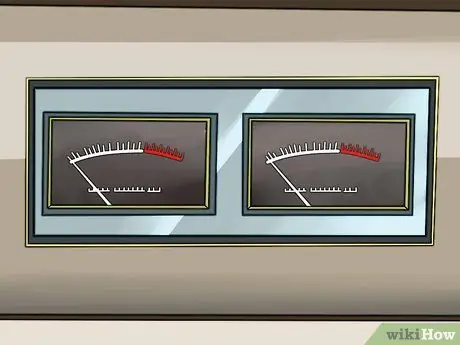
ნაბიჯი 5. შეამოწმეთ თქვენი ხმის შეყვანის დონე
ჩაწერის საუკეთესო შედეგის მისაღებად, თქვენ უნდა დარწმუნდეთ, რომ შემომავალი სიგნალის რაოდენობა სწორია. თუ ის ძალიან ხმამაღალია, ხმა დამახინჯდება. ძალიან პატარა და იქნება ბევრი ჩურჩული და ჩახლეჩილი ხმა.

ნაბიჯი 6. დააყენეთ თქვენი შეყვანა და შეცვალეთ დონე Windows PC- ზე
გახსენით ხმის მართვის პანელი დაწყების ღილაკზე დაჭერით, შემდეგ კი პანელის დაჭერით. ჩაწერეთ "ხმა" და შემდეგ დააჭირეთ ღილაკს "შედეგი".
- დააწკაპუნეთ ჩაწერის ლეიბლზე, შემდეგ დააწკაპუნეთ ხაზზე, შემდეგ დააჭირეთ ნაგულისხმევის დაყენებას.
- დააწკაპუნეთ თვისებებზე, შემდეგ დააჭირეთ დონის ეტიკეტს. გადაიტანეთ ხმის სლაიდერი მარჯვნივ ჩაწერის მოცულობის გასაზრდელად, შემდეგ დააწკაპუნეთ OK. როდესაც დაბრუნდებით ხმის დიალოგურ ფანჯარაში, დააწკაპუნეთ OK.
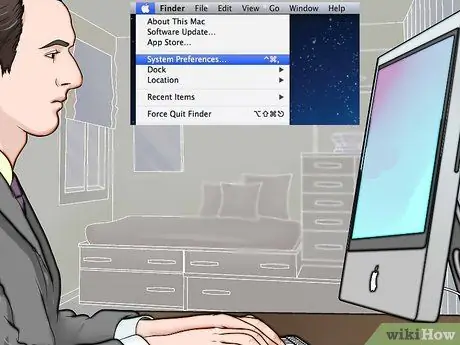
ნაბიჯი 7. დააყენეთ შეყვანა და შეცვალეთ დონე Macintosh- ზე
გახსენით ხმის მართვის პანელი სისტემის პარამეტრებში. დააწკაპუნეთ შეყვანის ღილაკზე ფანჯრის ზედა ნაწილში და დარწმუნდით, რომ Line-in არის არჩეული სიაში.
- დააყენეთ ხმის შეყვანის კონტროლი ხმის მართვის პანელში 75%-ზე. დააყენეთ თქვენი კასეტის ყურსასმენის გამომავალი 0.
- იპოვნეთ ხმამაღალი პასაჟი კასეტაზე, რომლის ჩაწერა გსურთ, შემდეგ დააჭირეთ ღილაკს "თამაში" კასეტაზე. თვალყური ადევნეთ მრიცხველს, ხოლო ნელ -ნელა გაზარდეთ კასეტის დაფის გამომავალი მოცულობა. როდესაც ხმის მართვის პანელზე მრიცხველი რეგულარულად ციმციმებს 80% -ზე (დაახლოებით 12 "LED" ნათურა), თქვენი ჩაწერა კარგად ჟღერს. თუ თქვენ გჭირდებათ დამატებითი დონეები მას შემდეგ, რაც კასეტის დაფის გამოსავალი არის მაქსიმალური, გაზარდეთ შეყვანის მოცულობა ხმის მართვის პანელში. თუ გსურთ შეამციროთ მოცულობა, შეამცირეთ ჩამწერის დონე. ეს პარამეტრი მთლიანობაში ყველაზე სუფთა სიგნალს მისცემს.
- შენიშვნა: თუ ყურსასმენის ჯეკიდან ძალიან მაღალი გამოსავალი არ გაქვთ, ამ ხერხს თქვენი ხმის ბარათის დაზიანების მცირე რისკი აქვს. კასეტის დაფის გამომავალი ნულის დაყენებით, შემდეგ ნელ -ნელა გაზრდით, თქვენ დარწმუნდებით, რომ თქვენი ხმის ბარათი არ არის დაზიანებული.
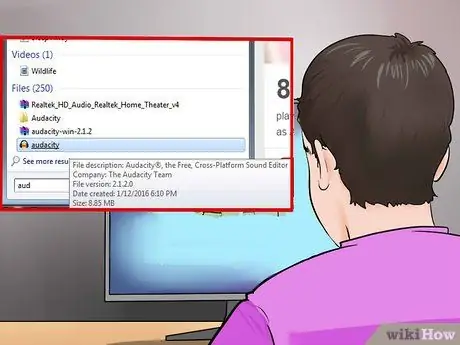
ნაბიჯი 8. გადაწყვიტეთ რომელი პროგრამული უზრუნველყოფა გამოიყენოთ
ეს დამოკიდებული იქნება იმაზე, თუ რამდენ ფირზე გსურთ კონვერტირება, რამდენად კარგი ხარისხია და როგორ უკრავთ ჩანაწერს თქვენს კომპიუტერში. ეს სტატია მოიცავს ხმის ჩაწერის ძირითად პროგრამულ უზრუნველყოფას, როგორიცაა Audacity და QuickTime, ასევე პროფესიონალური ხმის ჩაწერის პროგრამებს.
მე -6 ნაწილი 2: QuickTime- ის გამოყენება Mac- ზე

ნაბიჯი 1. განვიხილოთ QuickTime- ის მიღება
პროგრამა ადვილად მოიპოვება, კარგად არის მხარდაჭერილი და შესანიშნავი არჩევანია მაღალი ხარისხის ძირითადი გარდაქმნებისათვის. ინტერფეისი გაურთულებელია და რედაქტირების შესაძლებლობები მარტივია, რაც ამ პროგრამას ძალიან მარტივად ხდის. ეს პროგრამა არის სრულყოფილი, თუ გსურთ გადაიტანოთ ლექციების ლექციები, აუდიოწიგნები ან რაიმე სუპერ გრძელი აუდიო ჩანაწერი.
- Macintosh- ის მომხმარებლებისთვის QuickTime X- ს, რომელიც თავსებადია OS X 10.6, 10.7 და 10.8- თან, შეუძლია ჩაწეროს გარე წყაროებიდან.
- Windows- ის მომხმარებლებისთვის (და Mac OS- ის ძველი ვერსიებისთვის), QuickTime 7 Pro ხელმისაწვდომია Apple- დან. ეწვიეთ ამ ბმულს: https://www.apple.com/quicktime/extending/ შემდეგ შეარჩიეთ თქვენთვის შესაფერისი OS.
- როდესაც იყენებთ QuickTime Player X- ს, ან QuickTime Pro- ს, პროცესი იგივეა, როდესაც მზად ხართ ჩაწეროთ.

ნაბიჯი 2. დარწმუნდით, რომ ყველაფერი კარგად არის დაკავშირებული
შეამოწმეთ თუ არა კასეტის პლეერი დაკავშირებული და დონის პარამეტრი სწორია. თუ რომელიმე კაბელი ფხვიერი ან დაუცველია, წარმოქმნილი ხმა არ იქნება მაღალი ხარისხის.
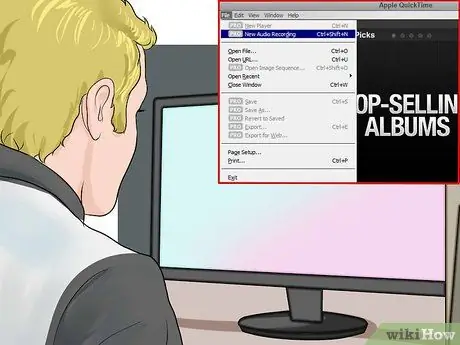
ნაბიჯი 3. გაუშვით QuickTime Player და აირჩიეთ "New Audio Recording" ფაილის მენიუდან. ეს მენიუ გახსნის მარტივ საკონტროლო ზოლს (QuickTime X) ან გადახედვის ფანჯარას (QuickTime Pro).
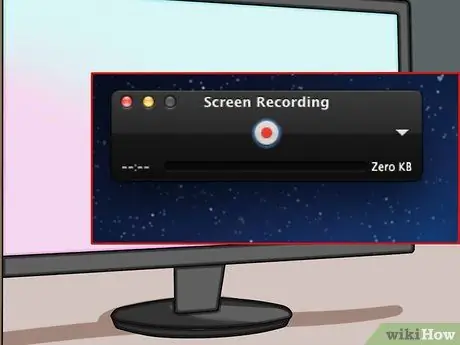
ნაბიჯი 4. დაიწყეთ ჩაწერა
დააჭირეთ წითელ ღილაკს საკონტროლო არეალის ცენტრში, შემდეგ დააწკაპუნეთ დაკვრის ღილაკზე კასეტაზე.

ნაბიჯი 5. ჩაწერის დასრულების შემდეგ კვლავ დააჭირეთ ღილაკს, შემდეგ გამორთეთ კასეტა
თქვენი ფაილი ავტომატურად შეინახება სამუშაო მაგიდაზე.
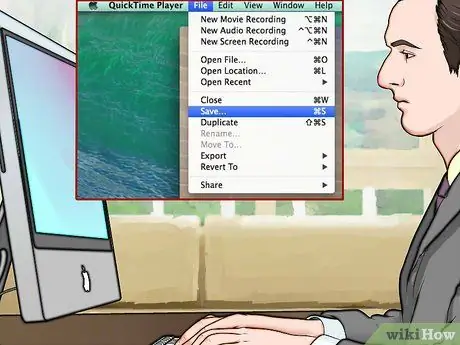
ნაბიჯი 6. შეინახეთ ფაილი ახალ ადგილას
ჩაწერის დასრულების შემდეგ, თქვენი ფაილი ავტომატურად შეინახება სამუშაო მაგიდაზე. თქვენ შეგიძლიათ გადაიტანოთ შენახვის ადგილი სხვა ადგილას, მაგალითად სპეციალურ საქაღალდეში. მისი გადაადგილება დამოკიდებულია თქვენს მიერ გამოყენებული QuickTime ვერსიაზე.
- თუ თქვენ იყენებთ QuickTime Player X- ს: დააწკაპუნეთ მენიუზე საკონტროლო ზოლის მარჯვენა მხარეს, რომ შეარჩიოთ ფაილის შენახვის მრავალი ადგილი.
- თუ თქვენ იყენებთ QuickTime Pro- ს: შეარჩიეთ სხვა წარმოშობის ადგილი QuickTime Player- ის პარამეტრების ჩაწერის სარკმელში.
ნაწილი 3 6 -დან: კომპიუტერის ხმის ჩამწერის გამოყენება
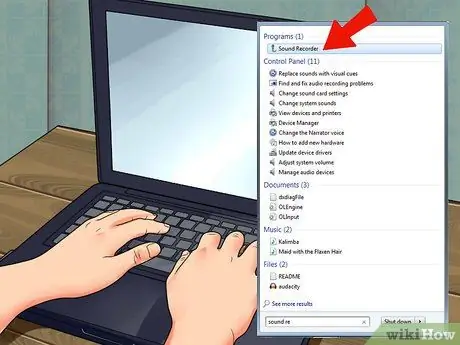
ნაბიჯი 1. მაქსიმალურად გამოიყენეთ თქვენი ხმის ჩამწერი
ყველა კომპიუტერი აღჭურვილია ხმის ჩამწერით და მისი გამოყენება შესაძლებელია უფასოდ. ინტერფეისი გაურთულებელია და რედაქტირების შესაძლებლობები მარტივია, რაც პროგრამას ძალიან მარტივად ხდის. QuickTime Player X- ის მსგავსად, ეს პროგრამა შესანიშნავია სუპერ გრძელი ლექციების, აუდიოწიგნების ან სხვა ჩანაწერების გადასატანად.

ნაბიჯი 2. გაუშვით ხმის ჩამწერი
დააწკაპუნეთ დაწყების ღილაკზე და შეიყვანეთ "ხმის ჩამწერი" საძიებო ველში. დააწკაპუნეთ ხმის ჩამწერზე ძიების შედეგების სიაში.
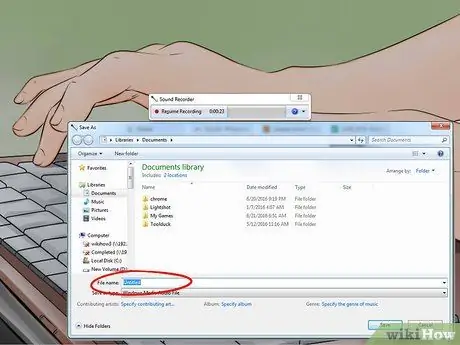
ნაბიჯი 3. დაიწყეთ ჩაწერა
დააწკაპუნეთ "ჩაწერის დაწყება", შემდეგ დააჭირეთ დაკვრის ღილაკს კასეტაზე.
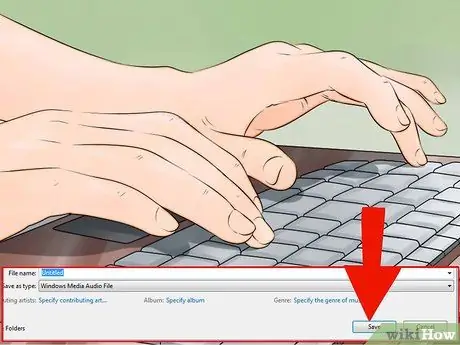
ნაბიჯი 4. შეწყვიტეთ ჩაწერა, როდესაც ის დასრულდება
დააჭირეთ ღილაკს "შეაჩერე ჩაწერა", შემდეგ კასეტაზე.

ნაბიჯი 5. შეიყვანეთ ჩაწერის ფაილის სახელი, შემდეგ დააჭირეთ ღილაკს “შენახვა
ამის შემდეგ, თქვენ შეგიძლიათ გამოიყენოთ სხვა რედაქტირების პროგრამები თქვენი ჩაწერის გასაუმჯობესებლად, როგორიცაა ჩუმი პაუზების გაწყვეტა, ხმის გაძლიერება და ა.
მე -6 ნაწილი 4: გამბედაობის გამოყენება
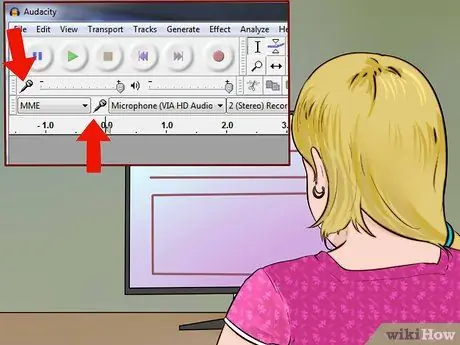
ნაბიჯი 1. გახსენით Audacity
თუ არ გაქვთ, უნდა გადმოწეროთ. Audacity არის უფასო და ღია კოდის პროგრამა, რომელიც შეიცავს სხვადასხვა მახასიათებლებს და შესაძლებლობებს. ეს პროგრამა ასევე უფრო მოქნილია, ვიდრე სხვა კომერციული პროგრამები!

ნაბიჯი 2. დააყენეთ შეყვანის ხმა Audacity- ში
დაადასტურეთ, რომ პარამეტრი არის ხაზის შეყვანა მიკროფონის ხატის მენიუს დაჭერით.
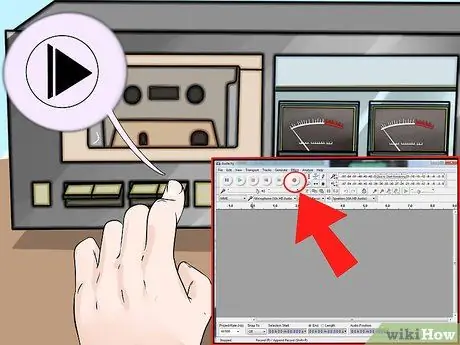
ნაბიჯი 3. დააჭირეთ ღილაკს "ჩაწერა", შემდეგ დააჭირეთ "დაკვრა" კასეტაზე
ჩანაწერის ღილაკი წითელ წერტილს ჰგავს. ჩაწერის პროცესს შეიძლება გარკვეული დრო დასჭირდეს, ასე რომ განიხილეთ სხვა ამოცანებზე მუშაობა.
ჩაწერის დავიწყების თავიდან ასაცილებლად, გაუშვით საპირისპირო ხაზი კომპიუტერიდან თქვენს სტერეო დინამიკთა სისტემაში. ამისათვის თქვენ უნდა დააწკაპუნოთ Audacity- ის მონიტორის ყუთზე. ამგვარად, როდესაც თქვენი ფირის ჩაწერა დასრულდება, თქვენ გესმით ოთახის სიჩუმე და შეგიძლიათ იჩქაროთ და დააწკაპუნოთ ღილაკზე „ჩაწერის შეწყვეტა“Audicity- ში

ნაბიჯი 4. დააჭირეთ ღილაკს "გაჩერება", შემდეგ გააჩერეთ კასეტა
ჩაწერის დასრულებისთანავე შეაჩერეთ კასეტის პლეერი და ჩამწერი. Audacity- ში გაჩერების ღილაკი ჩვეულებრივ ოქროს კვადრატია.

ნაბიჯი 5. შეცვალეთ თქვენი აუდიო საუკეთესო შედეგისთვის
გათიშეთ ჩუმი შესვენებები, მოახდინეთ მათი ნორმალიზება ისე, რომ მიიღოთ მაქსიმალური მოცულობა, გაყოთ ისინი ტრეკებად და ა.
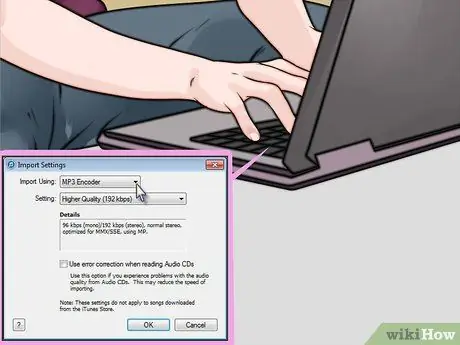
ნაბიჯი 6. განიხილეთ LAME მოდულის გამოყენება მუსიკის MP3 ფორმატში გადასაყვანად
ამ გზით, თქვენ შეგიძლიათ შეცვალოთ MP3 მეტამონაცემები სხვადასხვა საკითხზე, როგორიცაა ტრეკები, კომპოზიტორები, წლები, ალბომები და ა. ეს საშუალებას აძლევს მუსიკალურ პლეერებს (როგორიცაა iTunes და Android) ამოიცნონ დაკვრის MP3 ტიპი, მაგალითად: ქვეყანა, ჯაზი და ეპოქა (70 -იანი წლები, 80 -იანი წლები ან სხვა).
ნაწილი 5 6 -დან: პროფესიონალური პროგრამების გამოყენება
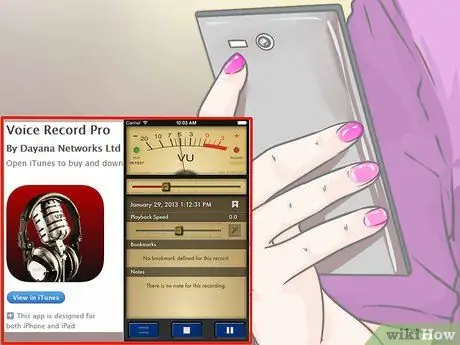
ნაბიჯი 1. გამოიყენეთ პროფესიონალური პროგრამა
მოქნილობისა და პროფესიონალური გაწმენდის მიზნით, არსებობს რამდენიმე პროგრამა, რომლებიც განსხვავდება ფასში. დეტალები განსხვავებულია, მაგრამ ისინი ყველა იყენებენ ერთსა და იმავე არსებით პროცესს, როგორც ყველაზე ძირითადი ხმის ჩამწერებიც კი.:
დარწმუნდით, რომ ხაზის შეყვანა შერჩეულია პროგრამული უზრუნველყოფის პარამეტრებში
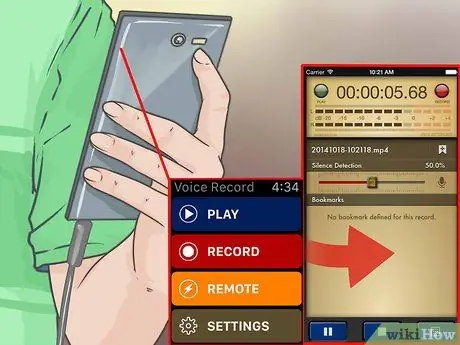
ნაბიჯი 2. შექმენით თქვენი ჩანაწერი
დააჭირეთ პროგრამის ჩაწერის ღილაკს და დააწკაპუნეთ Play ღილაკს კასეტაზე. ჩაწერეთ თქვენი აუდიო, შემდეგ დააჭირეთ პროგრამის გაჩერების ღილაკს და ბოლოს კასეტზე.
როგორ იწყებთ და შეწყვეტთ ჩაწერას პროგრამულ უზრუნველყოფაში, ეს დამოკიდებულია თავად პროგრამაზე. თითოეულ პროგრამას აქვს ოდნავ განსხვავებული განლაგება
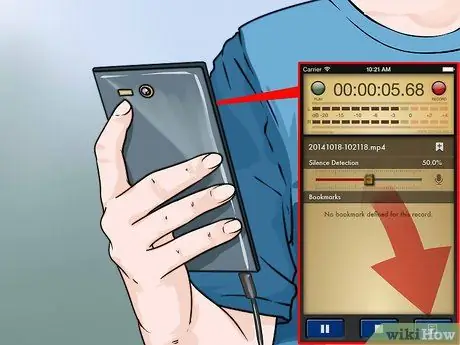
ნაბიჯი 3. შეცვალეთ თქვენი აუდიო
პროფესიონალური პროგრამის უპირატესობა ისაა, რომ ის გაძლევთ საშუალებას თქვენი აუდიო დაყოთ რეგიონებად (CD- ებისთვის) და შეასრულოთ პროფესიონალური დაუფლების სხვადასხვა ფუნქციები მაღალი ხარისხის დანამატების გამოყენებით.
პროფესიონალურ კატეგორიაში შედის Sony- ს Sound Forge (დიდი არჩევანი ამ ტიპის სამუშაოსთვის), PolderbitS და Cubase კომპიუტერებისთვის, Garage Band და Logic Pro for Mac და ProTools ორივე OS- სთვის
ნაწილი 6 6 -დან: ჩაწერილი აუდიოს გასაპრიალებელი (დაუფლება)

ნაბიჯი 1. ჩაწერეთ ცოტა აუდიო ჯერ
სანამ თქვენი კასეტის კოლექციის მთელ შინაარსს მყარ დისკზე გადაიტანთ, დარწმუნდით, რომ წარმოებული ჩანაწერები კარგი ხარისხისაა. გააკეთეთ ტესტის ჩანაწერი, შემდეგ მოუსმინეთ შედეგებს. თუ თქვენ სწორად დააყენეთ სიგნალის ჯაჭვი, თქვენ მიღებული ანალოგური კასეტის ციფრული ასლი უნდა იყოს საკმაოდ სუფთა.
- თუ ჩაწერილი აუდიო არის ძალიან ჩუმი ან ხმაურიანი (მუსიკა დაბალია, მაგრამ ბევრი ისმის), გამომავალი ძალიან დაბალია და ჩანაწერი არ იღებს საკმარის სიგნალს ხმის მდუმარედ.
- თუ ჩანაწერი ჟღერს გატეხილი დინამიკის ან ხორცის საფქვავიდან, თქვენი ჩანაწერი ძალიან ხმამაღალია და ხმა დამახინჯებულია. შეამცირეთ კასეტის პლეერის გამომავალი დონე და სცადეთ ისევ.

ნაბიჯი 2. შეცვალეთ თქვენი ჩანაწერი
ალბათ, რედაქტირება საერთოდ არ არის აუცილებელი, მაგრამ თუ თქვენ (მაგალითად) გსურთ შეწყვიტოთ პაუზა, წაშალოთ სიმღერები ან შეცვალოთ მოცულობა, ხმის ჩამწერი პროგრამების უმეტესობა ამის საშუალებას მოგცემთ. ეს პროცედურა საკმაოდ რთულია, თუ არ ხართ გამოცდილი ხმის მონტაჟში და ის სცილდება ამ სტატიის ფარგლებს.
რედაქტირებისას კარგი იდეაა შეინარჩუნოთ ორიგინალი სარეზერვო სახით და შეცვლილი შეცდომის შემთხვევაში შეიცვალოს შესწორებული ფაილი. თქვენ შეგიძლიათ წაშალოთ ორიგინალური ფაილი, როდესაც დარწმუნებული ხართ თქვენი შესწორებული ფაილის ხარისხში
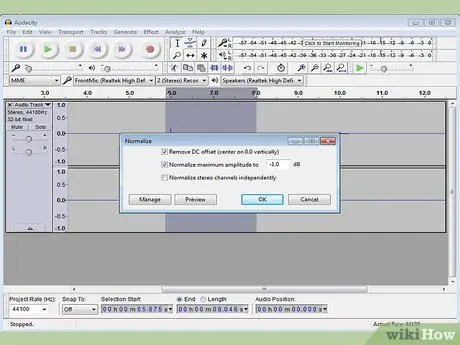
ნაბიჯი 3. ნორმალიზება
მას შემდეგ რაც კარგი ჩანაწერი გაქვთ, ხარისხი მაინც გაუმჯობესდება პროგრამული ინსტრუმენტების გამოყენებით. მათგან ყველაზე მნიშვნელოვანია ნორმალიზაცია. ძირითადად, თქვენ დარწმუნდებით, რომ ყველაზე ხმამაღალი მწვერვალი არის 100% ან თითქმის სრული მასშტაბით, როდესაც ყველა მეტრი ჩართულია (ან 0 დბ, თქვენი გაზომვის მიხედვით).
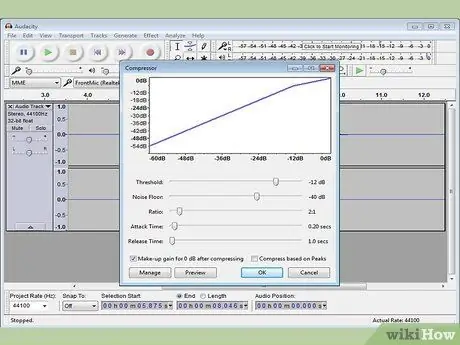
ნაბიჯი 4. გამოიყენეთ შეკუმშვა
შეკუმშვა არ არის საჭირო თქვენს ყველა ჩანაწერზე, რადგან მას შეუძლია ბევრი მუსიკის ხმა "გამორთული" გახადოს. როგორ მუშაობს, შეკუმშვა ინარჩუნებს ყველაზე ხმამაღალ ხმას იქ, სადაც დაიწყო, და ამაღლებს დუმილის დონეს. აუდიო კარგავს განსხვავებას მაღალსა და დაბალს, ანუ დინამიკას შორის და იწვევს ხმამაღლა ჩაწერილ ხმას. სახლში მოსმენისას, ეს პროცესი ნამდვილად არ არის აუცილებელი, მაგრამ თუ გსურთ გააკეთოთ CD თქვენს მანქანაში დასაკრავად, ეს შეიძლება სასარგებლო იყოს.

ნაბიჯი 5. თქვენი აუდიოს გათანაბრება (EQ)
დინამიკების მიხედვით, მათი დაყენება და აღწარმოების სისტემის საერთო ხარისხი, EQ- ის მორგება ისე კარგი რომ დაგეხმაროს. თუმცა, გახსოვდეთ, შეკუმშვის მსგავსად, "კარგი" EQ ძალიან სუბიექტურია. მაგალითად, იქნებ თქვენ დაარეგულირეთ EQ ისე, რომ ის კარგად ჟღერდეს თქვენს მუსიკალური პლეერის სისტემაში. თუმცა, თუ მეგობარმა თქვენი CD აიღო, ხმა მის მუსიკალურ პლეერში შეიძლება იყოს თხელი, დახშული ან უცნაური.
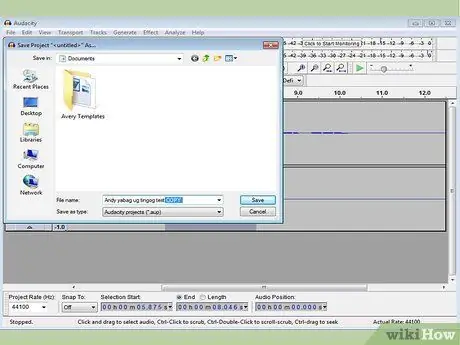
ნაბიჯი 6. შექმენით თქვენი ფაილის ასლი
ძველი კასეტის კომპიუტერზე გადატანის შემდეგ დაუყოვნებლივ გააკეთეთ ასლი და ყველა რედაქტირება (ნორმალიზაცია, EQ, შეკუმშვა და ა.შ.) მხოლოდ ამ ასლზე უნდა მოხდეს.
Რჩევები
- კასეტაზე ციფრული ხმის გადასატანად, უბრალოდ გამოიყენეთ იგივე საკაბელო მოწყობა, მაგრამ შეაერთეთ კაბელის ერთი ბოლო მიკროფონში ან ხაზის ჯეკში კასეტაზე, ხოლო მეორე ბოლო კომპიუტერის ხაზში. დაიწყეთ დაბალი მოცულობის პარამეტრებით და დაარეგულირეთ კარგი ხმის ხარისხი, შემდეგ გადააბრუნეთ და გადატვირთეთ ჩაწერა ამ მოცულობის დონეზე.
- თქვენ ალბათ არ გჭირდებათ ყიდვის პროგრამული უზრუნველყოფის ყიდვა. ხმის ჩამწერი და რედაქტირების გაფართოებული პროგრამები შეიძლება შედიოდეს თქვენს ხმის კარტაში. გარდა ამისა, თქვენ შეგიძლიათ იპოვოთ უამრავი შესანიშნავი პროგრამა ინტერნეტში აუდიო ფაილის ფორმატების ჩაწერის, რედაქტირებისა და კონვერტაციისთვის. მნიშვნელოვანია, რომ დაწყებამდე წაიკითხოთ დამხმარე სახელმძღვანელო პროგრამების ჩაწერისა და რედაქტირებისათვის.
- შექმნილი აუდიო ფაილი შეიძლება იყოს PC წარმოშობის ხმის ფაილის ტიპი. შეგიძლიათ ითამაშოთ თითქმის ნებისმიერი აუდიო პროგრამით. თუმცა, ეს ფაილები არის 10 -ჯერ უფრო დიდი ვიდრე MP3 ფაილის ზომა, ამიტომ უმჯობესია მათი შეკუმშვა MP3- ზე, თუ ფაილის ზომა უფრო მნიშვნელოვანია ვიდრე ხმის ხარისხი. ხმის ჩაწერის პროგრამებს ან მედია პლეერებს შეიძლება ჰქონდეთ ჩაშენებული ეს ფუნქცია. თუ არა, შეგიძლიათ მიიღოთ უფასო კონვერტაციის პროგრამები ინტერნეტში, როგორიცაა Audio Grabber, რომელიც ჩაწერს აუდიოს პირდაპირ MP3- ში. (ბმული ქვემოთ).
- კასეტიდან წყაროს ხმის გასაუმჯობესებლად, შეცვალეთ აზიმუთი. მოუსმინეთ აუდიოს მონოში და შეცვალეთ აზიმუთის ხრახნი სანამ არ ისმენთ ხმას მაქსიმალური ტყვიით. შეიძლება თავდაპირველად დაგჭირდეთ ხრახნის მოქცევა მარჯვნივ და მარცხნივ, რათა იგრძნოთ ხმის და პარამეტრების ცვლილება, რაც გაძლევთ დაკვრის საუკეთესო სიხშირეს.
- თქვენი ჩანაწერების შექმნისას განიხილეთ ხმაურის შემცირების გამოყენება. ყველა ჩამწერ პროგრამას არ აქვს ეს, მაგრამ ეს არის კარგი გზა კარგი ხარისხის აუდიოს მისაღებად.
- შეიძლება დაგჭირდეთ თქვენი ხმის ბარათის დაყენება ისე, რომ მას შეუძლია ჩაწეროს ხაზის პორტიდან. ამის გაკეთება შეგიძლიათ Windows- ში სისტემის უჯრაში მოცულობის კონტროლის საშუალებით (საათის მახლობლად). ორჯერ დააწკაპუნეთ მოცულობის ხატულაზე, შემდეგ დააწკაპუნეთ პარამეტრებში გახსნილ ფანჯარაში, შემდეგ თვისებები, ჩაწერა, შემდეგ დააწკაპუნეთ OK. დარწმუნდით, რომ თქვენ შეარჩიეთ ხაზოვანი ყუთი.
- არ გადააგდოთ ძველი კასეტები ან კასეტები, რადგან ისინი იშვიათი და ძალიან ღირებული იქნება
გაფრთხილება
- სანამ გადაწყვეტთ ამ პროცესის განხორციელებას, წაიკითხეთ კომენტარების განყოფილება (დააწკაპუნეთ ეტიკეტზე „განიხილეთ“), განსაკუთრებით კომენტარები მუსიკალური კასეტის ხარისხთან დაკავშირებით.
- არ გადააგდოთ კასეტა. ყოველთვის შეინახეთ თქვენი ძირითადი ასლი. თქვენ დაგჭირდებათ, როდესაც მყარი დისკი იშლება, ან იშლება ტრანსპორტირების დროს, ან როდესაც თქვენს ახალ კომპიუტერს უკეთესად ჩაწერა შეუძლია. ასევე კასეტის არსებობა მოგცემთ ასლის უფლებას თქვენს მიერ შექმნილ ასლზე.
- ფრთხილად იყავით გამოყენებული კაბელის ტიპთან დაკავშირებით. იაფ კაბელებს ხშირად არ აქვთ ელექტრო ფარი. თუ თქვენი კაბელი დაბალი ხარისხისაა, პროგრამა ასევე ჩაწერს კომპიუტერის გულშემატკივართა ხმაურს, ასევე ანალოგურ აუდიოს.
- არაკომპრესირებული აუდიო ფაილის ზომა ძალიან დიდია. ერთი კასეტა შეიძლება იყოს ასობით მბ ზომის, ასე რომ დარწმუნდით, რომ თქვენს მყარ დისკზე არის საკმარისი ადგილი.
- ბასბოქსის ან პორტატული სტერეოს გამოყენებით კასეტების გადაცემის მცდელობამ შეიძლება გამოიწვიოს მოსალოდნელზე დაბალი ხარისხის აუდიო.
- შეიძლება არ მიიღოთ ის შედეგი, რასაც ელოდებით, თუ არ გამოიყენებთ სპეციალურ და ძვირადღირებულ აღჭურვილობას. უარეს შემთხვევაში, კომპიუტერი შეიძლება დაზიანდეს.
- დარწმუნდით, რომ თქვენ არ არღვევთ პატენტებს თქვენი ჩანაწერებით. თქვენი კასეტა შეიძლება იყოს ძველი, მაგრამ პატენტი ჩვეულებრივ კვლავ ძალაშია. შეინახეთ ჩანაწერები საკუთარი სიამოვნებისთვის, ნუ გაყიდით მათ ფულისთვის.
- ჩაწერის შედეგი, განსაკუთრებით მუსიკალური კასეტებისათვის, დამოკიდებული იქნება რამდენიმე ფაქტორზე: კასეტის, კასეტების, კომპიუტერისა და AD გადამყვანის (ან ხმის კარტის) ხარისხსა და მდგომარეობაზე, თქვენს დამაკავშირებელ კაბელებზე და ცოდნისა და გამოცდილების დონეზე. ხმის დამუშავება.
- ხმის ჩაწერის ზოგიერთი პროგრამა გეუბნებათ, რომ ხმის კასეტაზე გაზარდოთ. თუ გამოუცდელი ხართ, გააკეთეთ ეს უკიდურესი სიფრთხილით, რადგან ამან შეიძლება დააზიანოს კომპიუტერი.
- დაიწყეთ კასეტზე ან სტერეო გემბანზე დაბალი ხმით, რადგან კომპიუტერის შეყვანის წრე შეიძლება დაზიანდეს მაღალი დონის შეყვანის შედეგად.






